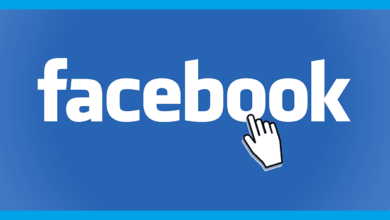작동하지 않는 Facebook 알림을 수정하는 방법?
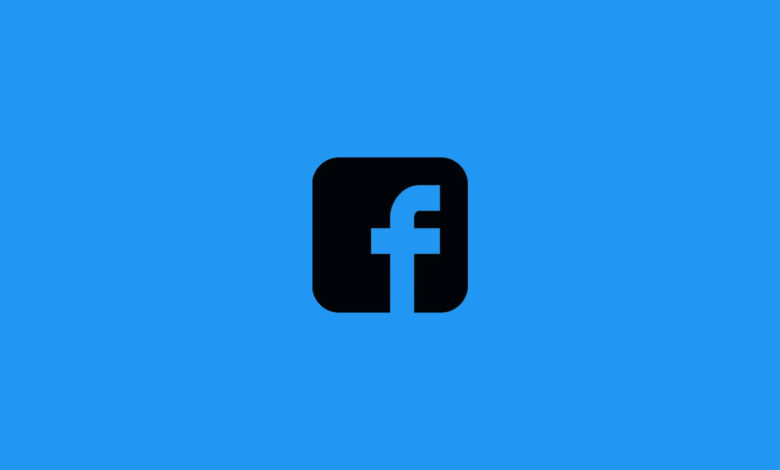
Facebook 알림은 플랫폼에서 친구 요청, 메시지, 게시물 및 기타 활동을 사용자에게 알립니다. 알림을 잘 파악하는 것은 Facebook 커뮤니티 참여의 핵심입니다. 그러나 버그나 잘못된 설정으로 인해 알림이 제대로 작동하지 않을 수 있습니다.
Facebook 알림이 전달되지 않는 몇 가지 일반적인 이유가 있습니다. 알림 설정이 실수로 꺼졌을 수 있습니다. Facebook 앱을 업데이트해야 하거나 충돌이 발생했거나 다시 설치해야 할 수 있습니다. 기기의 OS 알림도 차단되거나 결함이 있을 수 있습니다.
많은 Android 및 iPhone 사용자가 Facebook 알림이 작동하지 않는다고 불평하고 있습니다. 그들 중 대부분은 Facebook 알림이 비활성화되어 있으며 알림 알림을 받지 못한다고 말합니다. 다른 사람들은 Facebook 알림을 받지만 소리가 나지 않는다고 말합니다. 당신은 아마도 Facebook 알림에 문제가 있고 그것을 해결하기 위해 우리 웹사이트를 선택한 사람들 중 하나일 것입니다. 이 문제를 함께 해결하기 위해 우리와 함께하십시오.
그렇다면 문제가 어디에 있는지 어떻게 알 수 있습니까? 이 문제를 해결하는 방법은 무엇입니까? Facebook 알림 문제를 해결하기 위해 경로를 진행하고 있습니다. 이 경로의 방법으로 문제가 해결되지 않으면 다음 방법을 시도합니다.
Facebook 알림 설정 확인
휴대폰에 Facebook 앱을 설치하고 사용하기 시작하면 앱에서 알림을 켜도록 요청합니다. 설정해야 하는 설정을 빠르게 건너뛰거나 이 권한을 실수로 거부하면 이러한 문제가 발생합니다. 이제 알림 설정에서 활성화해야 합니다.
iOS에서 알림을 활성화하는 방법은 무엇입니까?
- 휴대폰 설정으로 이동합니다.
- Facebook까지 아래로 스크롤한 다음 탭합니다.
- 새 페이지가 열리면 알림을 누릅니다.
- "알림 허용" 버튼을 켭니다.
- 화면 하단에서 필요한 틱을 활성화합니다. "잠금화면", "알림센터", "배너"에 나타나는 알림과 관련된 모든 틱을 활성화하는 것이 좋습니다.
Android에서 알림을 활성화하는 방법은 무엇입니까?
다음 두 가지 방법으로 Facebook 알림 설정을 확인할 수 있습니다.
방법 #1
Android 휴대폰의 경우 Facebook 알림이 Android에서 작동하지 않는 문제를 해결하려면 설정도 확인해야 합니다. 다음 방법을 사용하여 Android에서 모든 애플리케이션의 알림을 활성화하거나 비활성화할 수 있습니다. 이제 Android 휴대폰에서 Facebook 알림(비활성화된 경우)을 활성화하려고 합니다.
- 설정 > 앱 또는 앱 알림으로 이동합니다.
- 휴대전화에 있는 애플리케이션 목록이 표시됩니다. 그중에서 Facebook을 찾아 앱 알림을 탭합니다.
- 휴대폰에 Facebook 알림을 표시하려면 토글을 켭니다.
방법 #2
- 설치된 Facebook 앱 아이콘을 길게 누릅니다. 그런 다음 옆에 작은 "i"가 있는 "앱 정보"를 누릅니다.
- "알림 관리"를 누릅니다.
- "알림 허용" 토글이 활성화되어 있는지 확인하십시오. 그렇지 않으면 켜십시오.
Facebook 설정 알림 활성화
경로의 첫 번째 방법에서는 전화기에서 알림 표시 설정을 활성화했습니다. 그래도 알림을 받는 데 문제가 있습니까? Facebook의 알림 설정이 활성화되어 있습니까?
Facebook 앱에서 알림 기본 설정을 확인해 보겠습니다.
Facebook, WhatsApp, Instagram, Snapchat, LINE, Telegram, Tinder 및 기타 소셜 미디어 앱을 알지 못하는 사이에 스파이합니다. GPS 위치, 문자 메시지, 연락처, 통화 기록 및 더 많은 데이터를 쉽게 추적하세요! 100% 안전!
- Facebook을 열고 메뉴를 누릅니다.
- 설정으로 이동하십시오.
- "알림"을 탭하십시오.
- "푸시 알림 음소거" 버튼을 끕니다.
페이지 하단에서 모든 종류의 알림을 사용자 지정할 수 있습니다. 예를 들어 댓글, 좋아요, 친구 요청 등과 관련된 알림입니다. 수신하려는 각 알림 유형에 대해 "푸시"를 선택하십시오.
백그라운드 앱 업데이트 활성화(iPhone용)
처음 두 가지 방법을 수행했지만 여전히 문제가 해결되지 않으면 Facebook 앱에 대해 백그라운드 앱 새로 고침을 활성화합니다. 활성화하려면 다음을 수행해야 합니다.
- 설정을 입력하고 Facebook을 찾으십시오.
- 페이스북을 탭하세요.
- 백그라운드 앱 업데이트를 켭니다.
이를 통해 휴대폰의 운영 체제는 백그라운드에서 Facebook의 최신 업데이트를 수신하고 사용자에게 알릴 수 있습니다.
자동 동기화 켜기(Android용)
1으로 나오세요. 전화기 설정을 입력하십시오.
2단계. "계정 및 동기화"와 관련된 설정을 찾습니다.
참고: 다른 전화에서 다른 이름을 사용할 수 있습니다. 그러나 "계정"이라는 용어를 찾아야 합니다.
3으로 나오세요. 휴대폰에 Facebook 계정이 구성되어 있는지 확인하세요.
참고: 계정에 Facebook 이름이 있으면 괜찮습니다. 그렇지 않으면 "계정 추가"를 눌러 추가하고 Facebook 사용자 자격 증명을 삽입합니다.
4으로 나오세요. 화면 오른쪽 상단에 있는 세 개의 점(추가 설정)을 누릅니다.
5으로 나오세요. 자동 동기화가 꺼져 있으면 켜고 확인을 누릅니다.
푸시 알림 켜기(iPhone, iPad 및 iPod용)
- 메뉴로 이동한 다음 휴대폰 설정으로 이동합니다.
- 아래로 스크롤하여 목록에서 "설치된 앱"을 찾으십시오.
- 설치된 앱 섹션에서 Facebook을 찾아 탭한 다음 "푸시 알림"을 선택합니다.
- 메시지 옆에 있는 슬라이더를 켭니다.
다른 유형의 알림(예: 친구 요청 또는 댓글)의 경우 이 단계를 개별적으로 수행할 수 있습니다.
방해 금지 또는 집중 모드 비활성화
iOS 15에서는 "방해 금지" 대신 "포커스"가 사용됩니다. Android 또는 iOS 휴대폰이 있는 경우 알림을 받으려면 이 모드에서 다른 모드로 전화 모드를 변경해야 합니다. 방해 금지 모드가 활성화되면 전화나 알림을 받지 않습니다.
예약된 요약(iPhone용)에 Facebook을 추가하지 않았는지 확인합니다.
예약 요약은 iOS 15에 추가된 새로운 설정입니다. 이 섹션은 일부 앱에 대한 액세스를 제한하기 위한 것입니다. 이 섹션에 Facebook을 추가한 경우 지정된 간격으로 알림을 받게 됩니다. 따라서 Facebook이 예약된 요약 목록에 있으면 제거해야 합니다.
- 이를 위해 전화 설정을 입력하고 알림 섹션으로 이동하십시오.
- 예약된 요약을 찾아서 탭하고 이 목록에 Facebook이 활성화되어 있으면 끕니다.
결론
Facebook 알림이 실패하면 소셜 서클에서 연결이 끊어지고 중요한 업데이트를 놓칠 수 있습니다. 시간을 내어 Facebook에서 작동하지 않는 알림을 수정하면 다양한 혜택을 누릴 수 있습니다.
첫째, 제대로 작동하는 알림을 통해 Facebook 피드를 최신 상태로 유지할 수 있습니다. 친구 요청, 메시지 및 사회적 참여를 유지하는 기타 시기적절한 알림을 받게 됩니다. 또한 기본 설정에 맞게 알림을 사용자 지정할 수 있습니다. 이렇게 하면 사용자에게 중요한 알림을 계속 수신하면서 과도한 알림을 피할 수 있습니다. 전반적으로 알림 문제를 수정하면 버그가 해결되고 연결이 강화되며 Facebook의 알림 서비스를 최대한 활용할 수 있습니다.
이 게시물은 얼마나 유용 했습니까?
그것을 평가하려면 별을 클릭하십시오!
평균 평점 / 5. 투표 수 :